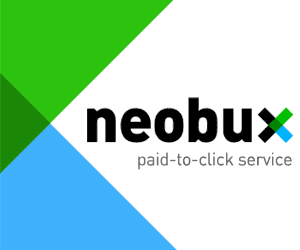إختيار متصفح جوجل كروم كمتصفح الإنترنت المُفضل كان له دوافع كثيرة بالنسبة لي، من ضمن هذه الدوافع شموله عدد ضخم من الإضافات التي يمكنها تعزيز تجربة تصفح الإنترنت، فتجعل جوجل كروم أكثر من مجرد وسيلة للتنقل بين صفحات الويب. لكن المشكلة الحقيقية هنا هي قدرة هذه الإضافات على سرقة بياناتك أو تتبع نشاط تصفحك! ولأنك تريد الحفاظ على خصوصيتك، أود أن أوضح إنطلاقًا من السطور القادمة، بعض الطرق التى تجعلك تتأكد من سلامة الإضافة قبل أن تضغط على زر "Add to Chrome" لتثبيتها على المتصفح .
هل الأمر يستحق الإهتمام حقًا ؟
تثبيت الإضافات على المتصفح هو أمر مشابه لتثبيت البرامج على الكمبيوتر، فإنها تنتشر داخل النظام وتفتح عمليات جديدة فى الخلفية. لذلك، فليس بعيداً عن الظن ان هذه الإضافات قادرة على التجسس عليك بل وسرقة بياناتك، وليس من الغريب أنك أنت من تسمح لها بذلك ! حيث لا تنفق من وقتك بضع دقائق للتأكد من أن الإضافة آمنة، وحتى إذا كانت آمنة، فإنها قد تتعرض للإختراق يوماً ما لتصبح إضافة ضارة تسرق معلوماتك. عمومًا، الأمر يستحق الإهتمام بالفعل، فدعوني أوضح لكم الطرق التى يمكن من خلالها أن نحكم على الإضافة بما إذا كانت آمنة أو لا.
اولاً - تحقق من أسم (رابط) المطور والوصف :

1 - اسم المطور : عندما تقوم بالضغط على أي إضافة، فإنها سوف تُعرض فى صفحة مماثلة لما في الصورة بالأعلى، يجب أن تنظر نظرة فاحصة على هذه الصفحة، أول شيء تنظر له هنا هو الأسم - أو الموقع - الخاص بمطور الإضافة والمتواجد أمام " Offered By " أسفل الاسم الرئيسي للإضافة مباشرةً، إذا وجدت اسماً تابع لشخص عشوائي فيجب أن تبحث عنه جيداً والتأكد من أنه مطور حقيقي وليس مطور يتلاعب ببيانات مُستخدمى الإضافة. وإذا وجدت رابطاً، اضغط عليه للإنتقال إلى موقع المطور والتأكد من موثوقيته .
2 - وصف الإضافة: على الجانب الأيمن لهذه الصفحة الخاصة بالإضافة، ستجد وصفًا شاملاً عن ما تفعله الإضافة ومميزاتها..إلخ، عليك أن تقرأ هذا الوصف بالكامل، لأن المطور - المحترم - احيانًا يكون صادقًا ويخبر المُستخدم فى الوصف انه يتتبع نشاطك أو يستخدم بياناتك لغرض ما. كما ستجد ايضاً المشاكل المحتمل مواجهتها مع الإضافة ليكون لديك معرفة مسبقة حول الإضافة .
قراءة المراجعات

المراجعات هي آراء مُستخدمين قاموا بإستعمال الإضافة بالفعل لفترة من الوقت. ولذلك، ستجد فى المراجعات التحليل الصادق للإضافة ومعرفة كل المشاكل التي تعُاني منها وهل تعمل بكفاءة أم لا وهل ذات سمعة جيدة أم مجرد تضيع وقت ؟ كل هذه الأمور تستطيع أن تعرفها بمجرد الضغط على قسم Reviews داخل صفحة الإضافة، والأفضل أن تضغط على زر Recent لعرض المراجعات الحديثة من المُستخدمين، وبدلاً من قراءة المراجعة أو التعليق بالكامل، يمكنك فقط النظر إلى عدد النجوم الذي منحها المُستخدم للإضافة.
معرفة الأذونات المطلوبة

عند الضغط على زر " Add to chrome "، تظهر لك نافذة التأكيد والتي تحتوي على الأذونات التي تحتاجها الإضافة. لا يوجد للأسف إمكانية للتحكم فى الأذونات كما في الأندرويد، فالأذونات إلزامية هنا، وبالتالى يجب أن تقوم بمراجعتها جيدًا قبل أن تضغط على زر " Add extension " والموافقة على تلك الأذونات، حيث يجب أن تكون الأذونات منطقية وتحتاجها الإضافة بالفعل، فإذا كانت تنوي تثبيت إضافة لتعديل الصورة، لماذا إذن تحتاج إلى قراءة من تفعله عبر المواقع ؟! الأمر غير منطقى وهذه الإضافة إحتيالية بلا شك.
هل الأمر يستحق الإهتمام حقًا ؟
تثبيت الإضافات على المتصفح هو أمر مشابه لتثبيت البرامج على الكمبيوتر، فإنها تنتشر داخل النظام وتفتح عمليات جديدة فى الخلفية. لذلك، فليس بعيداً عن الظن ان هذه الإضافات قادرة على التجسس عليك بل وسرقة بياناتك، وليس من الغريب أنك أنت من تسمح لها بذلك ! حيث لا تنفق من وقتك بضع دقائق للتأكد من أن الإضافة آمنة، وحتى إذا كانت آمنة، فإنها قد تتعرض للإختراق يوماً ما لتصبح إضافة ضارة تسرق معلوماتك. عمومًا، الأمر يستحق الإهتمام بالفعل، فدعوني أوضح لكم الطرق التى يمكن من خلالها أن نحكم على الإضافة بما إذا كانت آمنة أو لا.
اولاً - تحقق من أسم (رابط) المطور والوصف :

1 - اسم المطور : عندما تقوم بالضغط على أي إضافة، فإنها سوف تُعرض فى صفحة مماثلة لما في الصورة بالأعلى، يجب أن تنظر نظرة فاحصة على هذه الصفحة، أول شيء تنظر له هنا هو الأسم - أو الموقع - الخاص بمطور الإضافة والمتواجد أمام " Offered By " أسفل الاسم الرئيسي للإضافة مباشرةً، إذا وجدت اسماً تابع لشخص عشوائي فيجب أن تبحث عنه جيداً والتأكد من أنه مطور حقيقي وليس مطور يتلاعب ببيانات مُستخدمى الإضافة. وإذا وجدت رابطاً، اضغط عليه للإنتقال إلى موقع المطور والتأكد من موثوقيته .
2 - وصف الإضافة: على الجانب الأيمن لهذه الصفحة الخاصة بالإضافة، ستجد وصفًا شاملاً عن ما تفعله الإضافة ومميزاتها..إلخ، عليك أن تقرأ هذا الوصف بالكامل، لأن المطور - المحترم - احيانًا يكون صادقًا ويخبر المُستخدم فى الوصف انه يتتبع نشاطك أو يستخدم بياناتك لغرض ما. كما ستجد ايضاً المشاكل المحتمل مواجهتها مع الإضافة ليكون لديك معرفة مسبقة حول الإضافة .
قراءة المراجعات

المراجعات هي آراء مُستخدمين قاموا بإستعمال الإضافة بالفعل لفترة من الوقت. ولذلك، ستجد فى المراجعات التحليل الصادق للإضافة ومعرفة كل المشاكل التي تعُاني منها وهل تعمل بكفاءة أم لا وهل ذات سمعة جيدة أم مجرد تضيع وقت ؟ كل هذه الأمور تستطيع أن تعرفها بمجرد الضغط على قسم Reviews داخل صفحة الإضافة، والأفضل أن تضغط على زر Recent لعرض المراجعات الحديثة من المُستخدمين، وبدلاً من قراءة المراجعة أو التعليق بالكامل، يمكنك فقط النظر إلى عدد النجوم الذي منحها المُستخدم للإضافة.
معرفة الأذونات المطلوبة

عند الضغط على زر " Add to chrome "، تظهر لك نافذة التأكيد والتي تحتوي على الأذونات التي تحتاجها الإضافة. لا يوجد للأسف إمكانية للتحكم فى الأذونات كما في الأندرويد، فالأذونات إلزامية هنا، وبالتالى يجب أن تقوم بمراجعتها جيدًا قبل أن تضغط على زر " Add extension " والموافقة على تلك الأذونات، حيث يجب أن تكون الأذونات منطقية وتحتاجها الإضافة بالفعل، فإذا كانت تنوي تثبيت إضافة لتعديل الصورة، لماذا إذن تحتاج إلى قراءة من تفعله عبر المواقع ؟! الأمر غير منطقى وهذه الإضافة إحتيالية بلا شك.